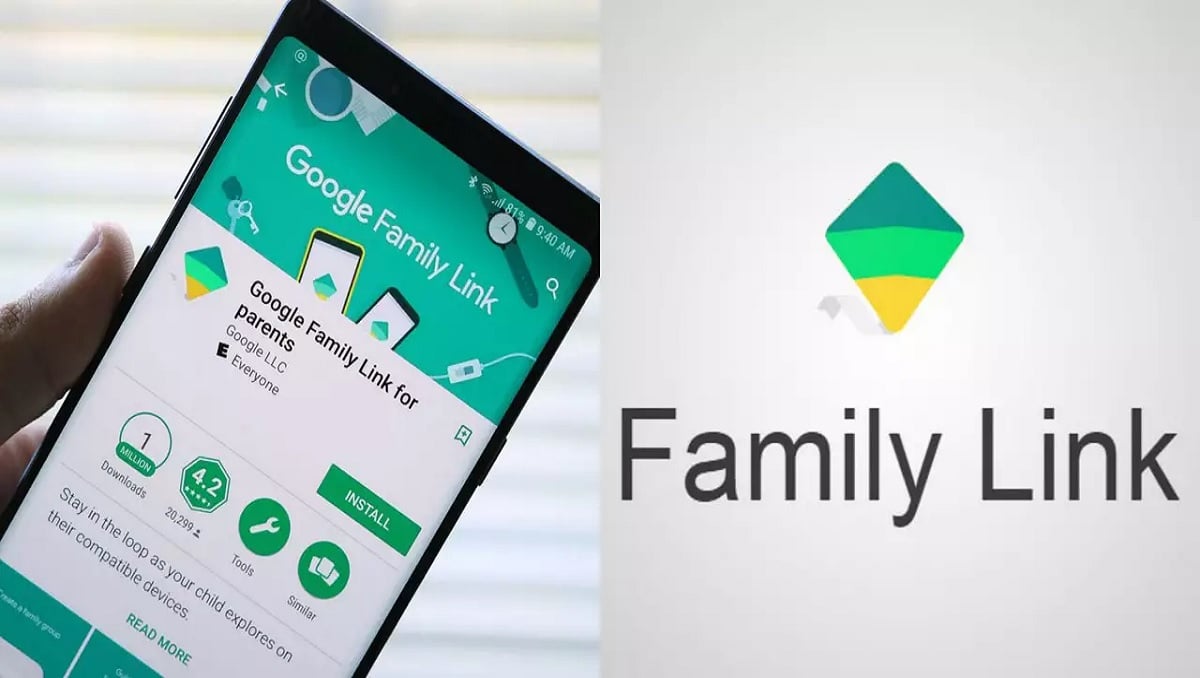409
Con Family Link, los padres pueden compartir específicamente las aplicaciones que desean poner a disposición de sus hijos. Es posible definir con precisión el uso compartido para diferentes cuentas de niños y aplicaciones individuales.
Google Family Link: Requisitos y configuración para compartir aplicaciones
Para permitir que sólo los padres compartan una aplicación a través de Google Family Link, se requieren ciertas configuraciones.
- Puedes dar a los niños la opción de conceder permisos para determinadas aplicaciones ellos mismos. Si no se desea, se puede configurar individualmente para cada niño.
- El requisito previo para esta opción es un dispositivo Android versión 6.0 o superior. También son adecuados los Chromebooks que utilicen al menos ChromeOS 71.
- En la aplicación Google Family Link, selecciona la cuenta de usuario infantil para la que deseas ajustar los permisos. Dentro de la cuenta, accede a la configuración.
- En los ajustes, encontrará la opción Dispositivo. Haga clic en ella y, a continuación, en Permisos de aplicaciones.
- Ahora tienes las opciones [Nombre del niño] y Padres o Sólo padres. Si le das permisos para compartir la aplicación exclusivamente a ti, el niño ya no podrá compartirla por sí mismo.
Google Family Link: Compartir aplicaciones
Para compartir una aplicación con tus hijos a través de Google Family Link, vuelve a abrir la aplicación. A continuación, navega hasta la cuenta deseada.
- En la configuración de la cuenta, encontrará la opción App Limits. Selecciónela.
- Ahora obtendrá una lista de las aplicaciones que ya están instaladas en el dispositivo del niño. Seleccione la aplicación que desee.
- En los detalles de la aplicación seleccionada, haz clic en Permisos. A continuación, podrás activar o desactivar los permisos de la aplicación.